iPhone e iPad sono gadget Apple di alta qualità e abbastanza affidabili. Sfortunatamente, non sono perfetti come vorrebbero gli utenti, poiché riscontrano alcuni problemi, soprattutto dopo l'aggiornamento a un nuovo sistema operativo. Se noti che iPhone o iPad in esecuzione su iOS 14 è lento, potrebbe essere dovuto a molti altri motivi oltre all'aggiornamento del software. Questi problemi si manifestano in varie forme come la ricarica più lenta, il ritardo dell'app Mail e la navigazione in Internet lenta, tra gli altri.
Questo articolo affronta la funzionalità lenta di iOS 14 fornendo modi per risolvere il problema di funzionamento lento di iPhone/iPad su iOS 14.
Come risolvere il problema di funzionamento lento di iPhone/iPad su iOS 14
1. Ricarica iPhone più lenta dopo l'aggiornamento a iOS 14
Se il tuo iPhone si ricarica più lentamente dopo l'aggiornamento di iOS 14, prova a risolverlo utilizzando i seguenti suggerimenti;
- Pulisci la porta di ricarica del tuo iPhone, poiché la porta di illuminazione potrebbe riempirsi di polvere o sporco e ridurre così la velocità di ricarica del dispositivo. Spegni prima iPhone e usa uno spazzolino morbido asciutto o uno stuzzicadenti per rimuovere lo sporco dalla porta di ricarica.
- Disattiva il Wi-Fi e attiva la Modalità aereo durante la ricarica. Ciò impedisce a iPhone di connettersi a una rete e di ricevere notifiche, chiamate e messaggi, velocizzando la ricarica della batteria.
- Spegni iPhone durante la ricarica, soprattutto di notte quando non lo usi
2. App di posta lenta nel caricare i messaggi in iOS 14
Utilizza i seguenti suggerimenti per risolvere la lentezza dell'app Mail per caricare i messaggi;
Rimuovi l'account e-mail e aggiungilo nuovamente
- Per rimuovere l'account e-mail, vai su Impostazioni e scegli Account e password. Seleziona l'account per il servizio di posta e scegli Elimina account.
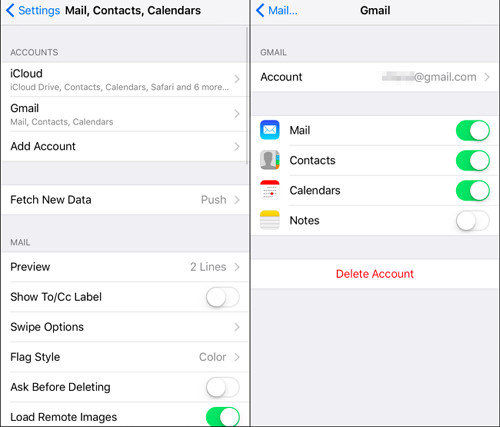
- Per aggiungere nuovamente l'account, clicca sull'opzione Aggiungi account e fallo.
Rimuovi l'app Mail e reinstallala
- Per rimuovere l'app Mail, tocca delicatamente e tieni premuta l'icona dell'app Mail finché non si muove, quindi tocca la X per eliminarla.
- Per reinstallarlo, vai su Apple Store e acquistalo.
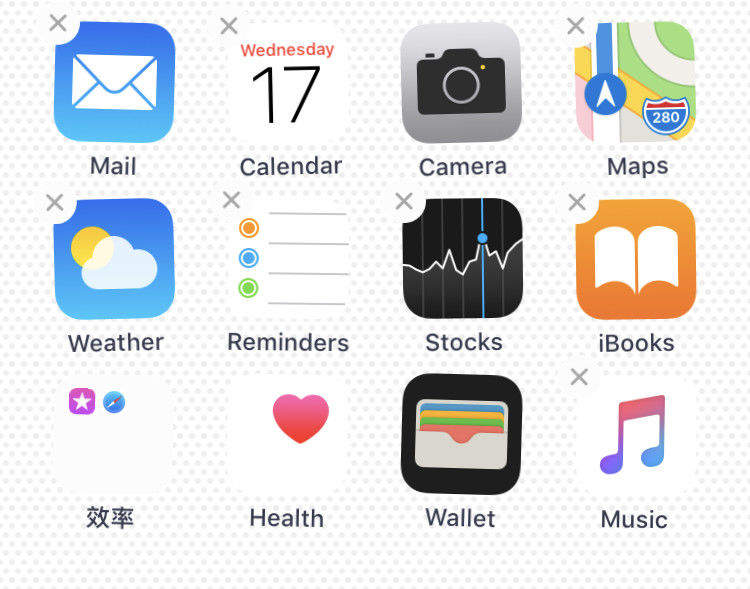
3. iOS 14 Problema di navigazione Internet lenta sul tuo iPhone
Quando navighi su un'applicazione di navigazione come Safari, potresti riscontrare una riduzione della velocità durante il download di dati o il caricamento di una pagina. Per risolvere il problema di navigazione Internet lenta di iOS 14, disattiva semplicemente il Wi-Fi e poi riaccendilo. Se questo non risolve il problema di navigazione Internet lenta di iOS 14, ripristina le impostazioni di rete;
Vai alle Impostazioni e apri l'opzione Generale. Clicca sull'opzione Ripristina e quindi attivare l'utilità Ripristina impostazioni di rete.

4. Correggi la lentezza generale di iOS 14 su iPhone o iPad
A parte i modi sopra descritti per riparare un iPhone che continua a rimanere in ritardo dopo l'aggiornamento di iOS 14, ci sono molti altri modi per riparare l'iPhone che funziona lentamente su iOS 14. Quindi, se i suggerimenti di cui sopra non funzionano come previsto, prova quanto segue soluzioni;
Disattiva le notifiche frequenti indesiderate
- Alcune notifiche non sono sempre così importanti, specialmente da app come Invitation Friends e Banking. Quindi, disabilita le notifiche delle app;
- Vai a Impostazioni e accedi a Notifiche. Vai alla schermata e visualizza l'elenco delle app installate e scegli il nome dell'app per cui desideri disattivare le notifiche. Ora disabilita l'interruttore Consenti notifiche.
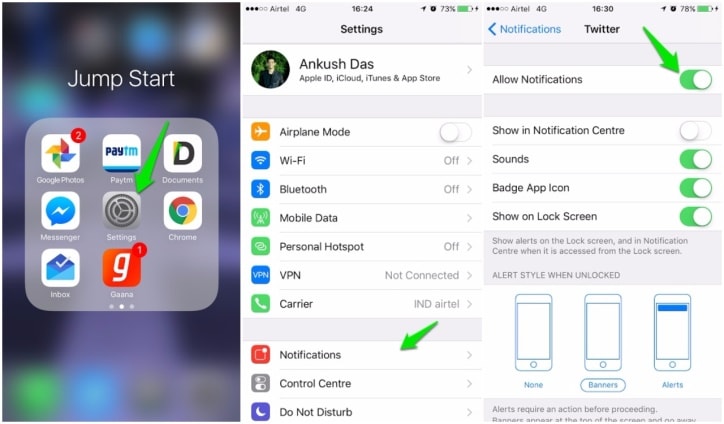
Disattiva aggiornamento app in background
- Puoi riparare l'iPhone che funziona lentamente su iOS 14 disabilitando l'aggiornamento dell'app in background poiché richiede più memoria, nonostante non utilizzi l'applicazione sullo schermo.
- Accedi alle Impostazioni iPhone/iPad e vai all'opzione Generale. In Generale, scegli Aggiornamento app in background. Scegli Off accanto alle Opzioni per l'aggiornamento dell'app in background
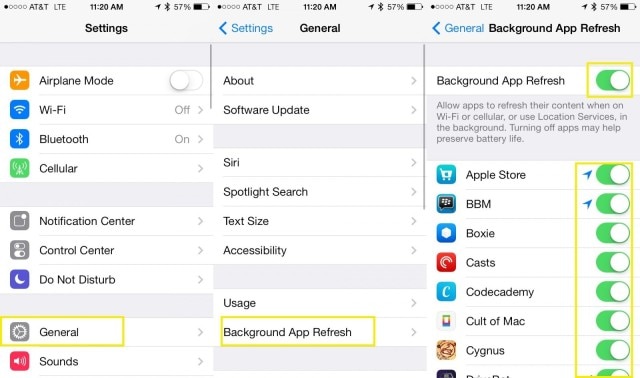
Riavvia iPhone/iPad e forza il riavvio
- Il riavvio o il riavvio forzato aggiorna tutte le attività e le app nel dispositivo e quindi può accelerare le prestazioni lente di iOS 14 su iPad e iPhone;
- Per riavviare, tieni premuto il pulsante Riattiva/Riattiva finché non viene visualizzato il dispositivo di scorrimento Scorri per spegnere.
- Per forzare il riavvio di iPhone 11 (Pro Max), XS Max, XS, XR, X, iPhone 8, iPhone 8 Plus;
- Premi e rilascia rapidamente la funzione Volume su. Premere e rilasciare rapidamente la funzione Volume giù. Quindi tieni premuto il pulsante laterale finché non viene visualizzato il logo Apple
- Riavvia iPhone premendo il pulsante laterale finché non vedi il logo Apple di avvio.
Aggiorna applicazioni
- L'aggiornamento delle applicazioni può correggere un iPhone che continua a rimanere in ritardo dopo l'aggiornamento di iOS 14 perché corregge i bug presenti nelle applicazioni, che a loro volta influiscono sulla velocità del dispositivo. Per trovare questi aggiornamenti, vai su App Store. In alternativa, individuare gli aggiornamenti delle applicazioni di terze parti; vai su Impostazioni e premi l'opzione Generale. Ora scegli Informazioni e seleziona Applicazioni.
Ripristina iPhone/iPad
- Prima di poter ripristinare iDevice, è importante eseguire il backup dei dati, poiché questo processo comporta la perdita completa dei dati e rende iPhone come un nuovo dispositivo. Per ripristinare iPhone;
- Trova Impostazioni e seleziona l'opzione Generale. Vai su Ripristina e scegli Cancella tutti i contenuti e le impostazioni.
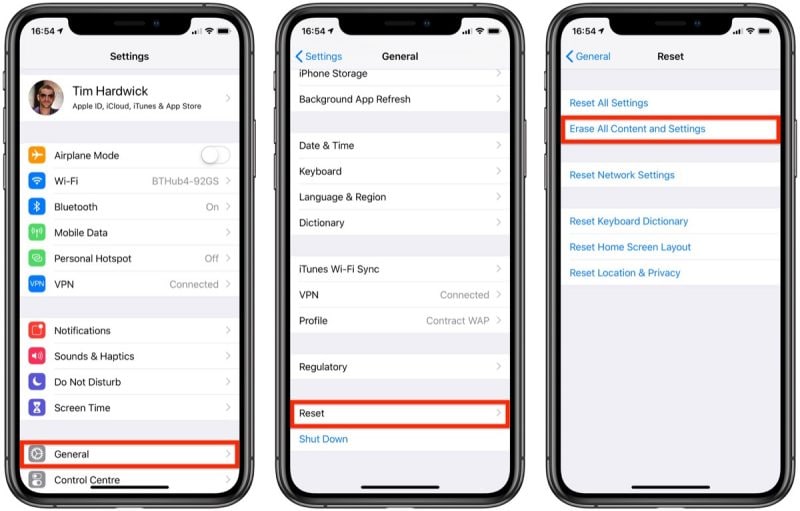
Disattiva le funzioni non necessarie
È meglio disabilitare le funzioni non necessarie come movimento, aggiornamento automatico, animazioni e altre funzionalità per accelerare le prestazioni lente di iOS 14 su iPad e iPhone;
- Per ridurre la trasparenza; accedi a Impostazioni e vai alla funzione Accessibilità. Tocca Display e luminosità, quindi scegli Abilita aumento contrasto.
- Per ridurre il movimento; vai su Impostazioni e apri Accessibilità, quindi premi Riduci movimento e spegnilo.
Il miglior editor PDF per iPhone/iPad per iOS 14 – PDFelement per iOS
Dopo aver risolto con successo il problema di rallentamento di iOS 14, dovresti concentrarti su come ottenere la migliore applicazione per gestire i tuoi file PDF. PDFelement per iOS è ovviamente lo strumento più consigliato, poiché è un potente editor PDF per Dispositivi iOS dotati di annotazione PDF e strumenti di markup. È super facile da usare e ha un'interfaccia pulita e intuitiva.

La maggior parte degli utenti di iPhone e iPad trova PDFelement per iOS affidabile perché ha grandi cose da offrire. Ha una vasta gamma di strumenti di annotazione e markup, che ti consentono di aggiungere disegni a mano libera, richiami di testo, caselle di testo, timbri e utilizzare la gomma. Altri strumenti includono la sottolineatura, l'evidenziazione e la barratura. La compilazione dei moduli è abbastanza semplice poiché puoi modificare direttamente i moduli PDF e anche inserire un'immagine della tua firma scritta a mano. La firma può anche comportare il disegno di una firma pixel perfetta sul touch screen.
Dovresti prendere in considerazione il download di PDFelement per iOS perché semplifica l'inserimento di commenti sui PDF, soprattutto quando stai modificando il lavoro per uno studente o uno scrittore. Puoi anche sottolineare o evidenziare per enfatizzare alcuni punti importanti, che tornano utili quando si insegnano argomenti critici. La firma e la compilazione dei documenti richiedono il minor tempo possibile.
 100% sicuro | Senza pubblicità |
100% sicuro | Senza pubblicità |


Salvatore Marin
staff Editor